Para mostrar pontos de referência, o Waze utiliza, além da base de dados própria do programa, fontes como Foursquare, Mapas do Google e o Bing. Contudo, é possível enviar para a comunidade Waze seus próprios pontos de referência. O app, que tem versões para Android e iOS, funciona como um GPS colaborativo e ajuda ao usuário a fugir do trânsito com informações em tempo real. Saiba como adicionar mais informações neste tutorial.
Baixe o aplicativo do Waze para iOS e Android no TechTudo Downloads.
Passo 1. Será necessário o uso do computador para inserir novos pontos de referência. O primeiro passo é acessar o site com o editor do Waze e logar-se com sua conta do serviço.
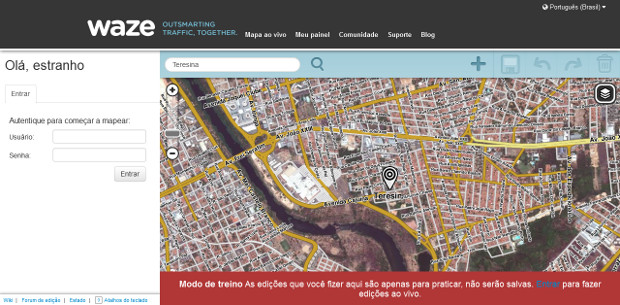
Acesse o editor do Waze (Foto: Reprodução/Dario Coutinho)
Passo 2. Ao fazer o login, o site não lhe enviará diretamente para a sua localização atual, será necessário digitar no campo de pesquisa o nome da cidade para a qual você deseja adicionar o ponto de referência;
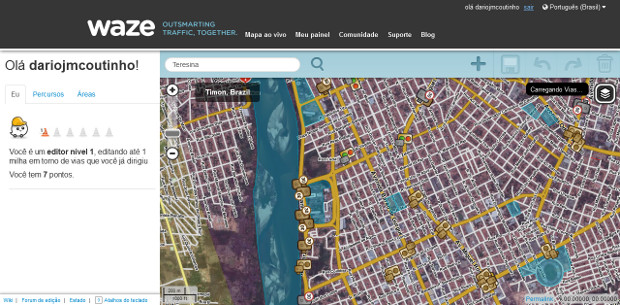
Depois de logado pesquise pela cidade no Waze (Foto: Reprodução/Dario Coutinho)
Passo 3. Utilizando o mouse, arraste o mapa até o local onde está o ponto de referência. Para isso, clique e arraste até o local desejado. Para aplicar zoom, role o scroll do mouse;
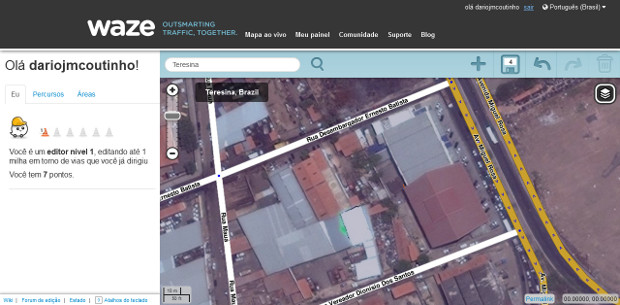
Para navegar pelo mapa do waze basta utilizar o mouse (Foto: Reprodução/Dario Coutinho)
Passo 4. Clique no sinal de mais “+” no canto superior direito do mapa para abrir o menu suspenso dos pontos de referências. Escolha uma dentre as categorias exibidas. Caso seu ponto de referência não se encaixe em nenhuma delas, selecione “Ponto de Referência”;
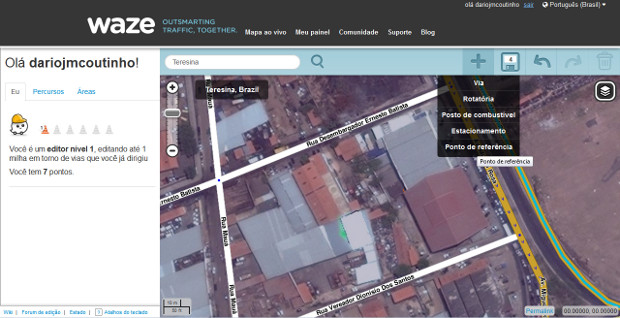
Para inserir pontos de referência no Waze, basta tocar no botão com um sinal de mais (Foto: Reprodução/Dario Coutinho)
Passo 5. Note que agora o cursor do mouse mostra um pequeno círculo azul. Clique sobre as bordas do ponto de referência (neste caso, um supermercado) para começar a “cobrí-lo” com a cor azul;
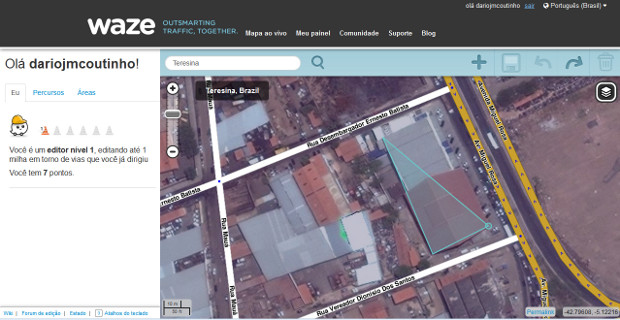
Depois de encontrar o ponto de referência no Waze, marque-o com o mouse (Foto: Reprodução/Dario Coutinho)
Passo 6. Uma vez marcado o local, passe para o lado esquerdo da tela, para inserir as informações necessárias. Escolha o tipo do ponto de referência, o nome e a descrição;
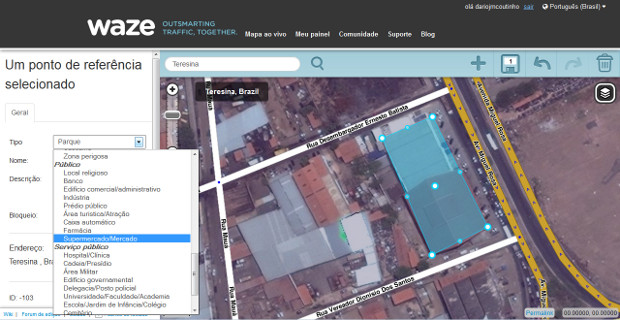
Preencha os dados de descrição do ponto de referência no Waze (Foto: Reprodução/Dario Coutinho)
Passo 7. Para finalizar clique no ícone com um disquete, localizado ao lado do ícone de mais "+", no canto superior direito do mapa. Com isso, sua edição será salva no serviço do Waze.
Em algumas horas, dependendo da região, a inserção do ponto de referência passará a ser visível no Waze e poderá ajudar outros usuários que precisem se lo.
Pronto! Agora você e seus amigos poderão encontrar mais facilmente os locais no Waze.
Tem alguma dúvida sobre o Waze? Pergunte no Fórum do TechTudo.
Até o próximo Melhor do Planeta
Fonte: http://www.techtudo.com.br/dicas-e-tutoriais/noticia/2013/08/como-adicionar-pontos-de-referencia-em-mapas-do-waze.html

Nenhum comentário:
Postar um comentário